விண்டோஸில் திறந்த TCP / IP துறைமுகங்களை எவ்வாறு சரிபார்க்கலாம்
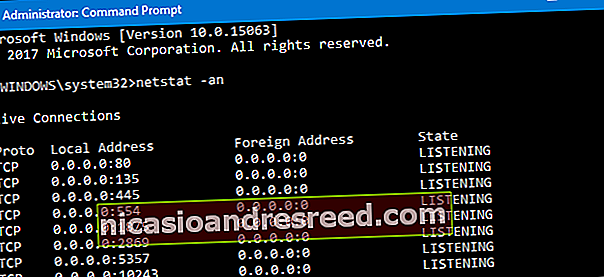
ஒரு பயன்பாடு நெட்வொர்க்கில் தன்னை அணுகும்படி செய்யும்போதெல்லாம், அது ஒரு TCP / IP போர்ட்டைக் கோருகிறது, அதாவது துறைமுகத்தை வேறு எதையும் பயன்படுத்த முடியாது. ஏற்கனவே என்ன பயன்பாடு பயன்படுத்துகிறது என்பதைப் பார்க்க திறந்த துறைமுகங்களை எவ்வாறு சரிபார்க்கிறீர்கள்?
ஒரு பிணையத்தில் ஒரு கணினி - அல்லது பிற பிணைய சாதனத்தை IP ஐபி முகவரி குறிப்பிடுகிறது. ஒரு சாதனம் இன்னொரு இடத்திற்கு போக்குவரத்தை அனுப்பும்போது, அந்த போக்குவரத்தை பொருத்தமான இடத்திற்கு வழிநடத்த ஐபி முகவரி பயன்படுத்தப்படுகிறது. போக்குவரத்து சரியான இடத்தை அடைந்ததும், போக்குவரத்தை அனுப்ப எந்த பயன்பாடு அல்லது சேவை என்பதை சாதனம் அறிந்து கொள்ள வேண்டும். துறைமுகங்கள் வருவது அங்குதான். ஐபி முகவரி ஒரு அஞ்சலில் உள்ள தெரு முகவரிக்கு ஒத்ததாக இருந்தால், துறைமுகம் என்பது அந்த இல்லத்தில் உள்ள நபரின் பெயரைப் போன்றது. பெரும்பாலும், நீங்கள் துறைமுகங்களைப் பற்றி கவலைப்பட தேவையில்லை. ஆனால் ஒரு முறை, மற்றொரு பயன்பாடு ஏற்கனவே பயன்பாட்டில் உள்ள அதே துறைமுகத்தில் போக்குவரத்தைக் கேட்க அமைக்கப்பட்ட பயன்பாட்டை நீங்கள் சந்திக்க நேரிடும். அவ்வாறான நிலையில், அந்த போர்ட் ஏற்கனவே பயன்பாட்டில் உள்ள பயன்பாட்டை நீங்கள் அடையாளம் காண வேண்டும்.
தொடர்புடையது:TCP க்கும் UDP க்கும் என்ன வித்தியாசம்?
ஒரு போர்ட் பூட்டப்பட்டிருக்கும் பயன்பாட்டைச் சொல்ல பல வழிகள் உள்ளன, ஆனால் கட்டளைத் தூண்டலைப் பயன்படுத்தும் இரண்டு உள்ளமைக்கப்பட்ட வழிகளில் நாங்கள் உங்களை அழைத்துச் செல்லப் போகிறோம், பின்னர் அதை இன்னும் எளிதாக்கும் சிறந்த ஃப்ரீவேர் பயன்பாட்டைக் காண்பிப்போம் . நீங்கள் பயன்படுத்தும் விண்டோஸின் எந்த பதிப்பைப் பொருட்படுத்தாமல் இந்த முறைகள் அனைத்தும் செயல்பட வேண்டும்.
ஒரு துறைமுகத்தில் கேட்பது என்ன என்பதைக் காண உள்ளமைக்கப்பட்ட கருவிகளைப் பயன்படுத்தவும்
உங்களுக்குக் காண்பிக்க இரண்டு கட்டளைகள் கிடைத்துள்ளன. முதலாவது செயலில் உள்ள துறைமுகங்கள் அவற்றைப் பயன்படுத்தும் செயல்முறையின் பெயருடன் பட்டியலிடுகிறது. பெரும்பாலும், அந்த கட்டளை நன்றாக வேலை செய்யும். சில நேரங்களில், செயல்முறை பெயர் உங்களுக்கு என்ன பயன்பாடு அல்லது சேவை உண்மையில் ஒரு துறைமுகத்தைக் கட்டியெழுப்புகிறது என்பதை அடையாளம் காண உதவாது. அந்த நேரங்களுக்கு, செயலில் உள்ள துறைமுகங்களை அவற்றின் செயல்முறை அடையாளங்காட்டி எண்களுடன் பட்டியலிட்டு, பின்னர் அந்த செயல்முறைகளை பணி நிர்வாகியில் பார்க்க வேண்டும்.
விருப்பம் ஒன்று: செயல்முறை பெயர்களுடன் துறைமுக பயன்பாட்டைக் காண்க
முதலில், நீங்கள் கட்டளை வரியில் நிர்வாகி பயன்முறையில் திறக்க வேண்டும். தொடக்கத்தைத் தட்டவும், பின்னர் தேடல் பெட்டியில் “கட்டளை” எனத் தட்டச்சு செய்க. முடிவுகளில் “கட்டளை வரியில்” தோன்றுவதை நீங்கள் காணும்போது, அதை வலது கிளிக் செய்து “நிர்வாகியாக இயக்கு” என்பதைத் தேர்வுசெய்க.
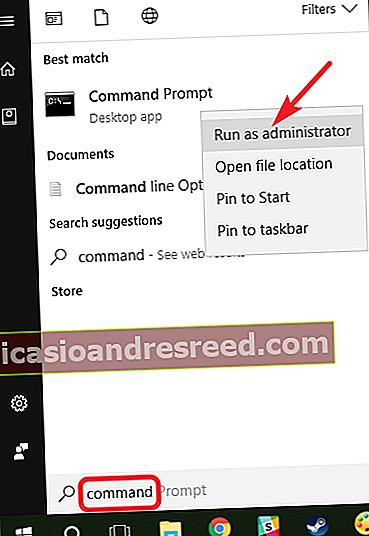
கட்டளை வரியில், பின்வரும் உரையைத் தட்டச்சு செய்து Enter ஐ அழுத்தவும்:
netstat -ab
தொடர்புடையது:விண்டோஸில் ஒரு உரை கோப்பில் கட்டளை வரியில் உள்ள வெளியீட்டை எவ்வாறு சேமிப்பது
நீங்கள் Enter ஐத் தாக்கிய பிறகு, முடிவுகள் முழுமையாகக் காண்பிக்க ஒரு நிமிடம் அல்லது இரண்டு நிமிடங்கள் ஆகலாம், எனவே பொறுமையாக இருங்கள். துறைமுகத்தைக் கண்டுபிடிக்க பட்டியலில் உருட்டவும் (இது உள்ளூர் ஐபி முகவரியின் வலதுபுறத்தில் பெருங்குடலுக்குப் பிறகு பட்டியலிடப்பட்டுள்ளது), அந்த வரியின் கீழ் பட்டியலிடப்பட்ட செயல்முறை பெயரைக் காண்பீர்கள். நீங்கள் விஷயங்களை கொஞ்சம் எளிதாக்க விரும்பினால், கட்டளையின் முடிவுகளையும் உரை கோப்பிற்கு அனுப்பலாம் என்பதை நினைவில் கொள்ளுங்கள். நீங்கள் பின்னர் வந்த போர்ட் எண்ணிற்கான உரை கோப்பை தேடலாம்.
இங்கே, எடுத்துக்காட்டாக, 49902 போர்ட் picpick.exe என்ற பெயரில் பிணைக்கப்பட்டுள்ளதை நீங்கள் காணலாம். பிக்பிக் என்பது எங்கள் கணினியில் ஒரு பட எடிட்டராகும், எனவே பயன்பாட்டிற்கான புதுப்பிப்புகளை தவறாமல் சரிபார்க்கும் செயல்முறையால் துறைமுகம் உண்மையில் பிணைக்கப்பட்டுள்ளது என்று நாம் கருதலாம்.
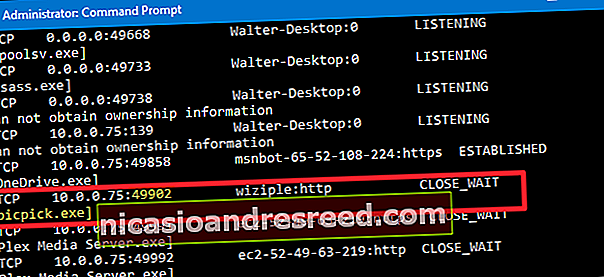
விருப்பம் இரண்டு: செயல்முறை அடையாளங்காட்டிகளுடன் துறைமுக பயன்பாட்டைக் காண்க
நீங்கள் தேடும் போர்ட் எண்ணிற்கான செயல்முறையின் பெயர் தொடர்புடைய பயன்பாடு என்ன என்பதைக் கூறுவது கடினம் என்றால், பெயர்களைக் காட்டிலும் செயல்முறை அடையாளங்காட்டிகளை (PID கள்) காட்டும் கட்டளையின் பதிப்பை நீங்கள் முயற்சி செய்யலாம். கட்டளை வரியில் பின்வரும் உரையைத் தட்டச்சு செய்து, பின்னர் Enter ஐ அழுத்தவும்:
netstat -aon
வலதுபுறத்தில் உள்ள நெடுவரிசை PID களை பட்டியலிடுகிறது, எனவே நீங்கள் சரிசெய்ய முயற்சிக்கும் துறைமுகத்திற்கு கட்டுப்பட்ட ஒன்றைக் கண்டறியவும்.
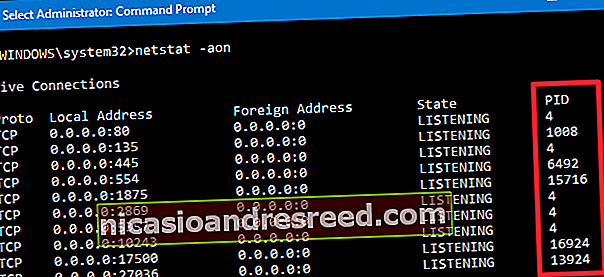
அடுத்து, உங்கள் பணிப்பட்டியில் உள்ள எந்த திறந்தவெளியையும் வலது கிளிக் செய்து “பணி நிர்வாகி” என்பதைத் தேர்ந்தெடுப்பதன் மூலம் பணி நிர்வாகியைத் திறக்கவும்.
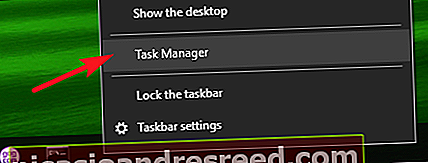
நீங்கள் விண்டோஸ் 8 அல்லது 10 ஐப் பயன்படுத்துகிறீர்கள் என்றால், பணி நிர்வாகியில் உள்ள “விவரங்கள்” தாவலுக்கு மாறவும். விண்டோஸின் பழைய பதிப்புகளில், இந்த தகவலை “செயல்முறைகள்” தாவலில் காண்பீர்கள். செயல்முறைகளின் பட்டியலை “PID” நெடுவரிசை மூலம் வரிசைப்படுத்தி, நீங்கள் விசாரிக்கும் துறைமுகத்துடன் தொடர்புடைய PID ஐக் கண்டறியவும். “விளக்கம்” நெடுவரிசையைப் பார்ப்பதன் மூலம் துறைமுகம் எந்த பயன்பாடு அல்லது சேவையைப் பிணைத்துள்ளது என்பதைப் பற்றி மேலும் சொல்ல முடியும்.
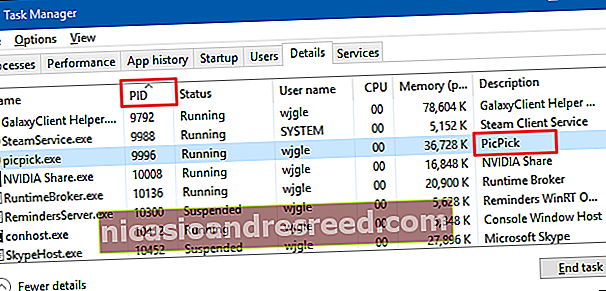
இல்லையெனில், செயல்முறையை வலது கிளிக் செய்து “கோப்பு இருப்பிடத்தைத் திற” என்பதைத் தேர்வுசெய்க. கோப்பின் இருப்பிடம் எந்த பயன்பாட்டில் ஈடுபட்டுள்ளது என்பதற்கான தடயங்களை உங்களுக்கு வழங்கும்.
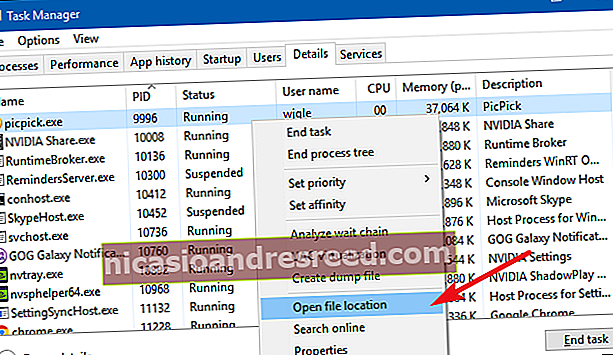
நீங்கள் அங்கு வந்ததும், செயல்முறையை கட்டுப்படுத்த அல்லது நிறுத்த, இறுதி செயல்முறை, கோப்பு இருப்பிடத்தைத் திறக்கவும் அல்லது சேவை (கள்) விருப்பங்களுக்குச் செல்லவும்.
ஒரு துறைமுகத்தில் கேட்பதைக் காண NirSoft CurrPorts ஐப் பயன்படுத்தவும்
நீங்கள் உண்மையில் கட்டளை வரியில் வகை இல்லையென்றால் - அல்லது இவை அனைத்தையும் ஒரே கட்டத்தில் செய்ய நீங்கள் ஒரு எளிய பயன்பாட்டைப் பயன்படுத்துகிறீர்கள் Nir நிர்சாஃப்ட்டின் சிறந்த ஃப்ரீவேர் கர்ர்போர்ட்ஸ் பயன்பாட்டை நாங்கள் பரிந்துரைக்கிறோம். மேலே சென்று கருவியைப் பதிவிறக்கவும். நீங்கள் சரியான பதிப்பைப் பெறுகிறீர்கள் என்பதை உறுதிப்படுத்திக் கொள்ளுங்கள் (வழக்கமான பதிப்பு 32-பிட் விண்டோஸுக்கும், x64 பதிப்பு 64 பிட் விண்டோஸுக்கும்). இது ஒரு சிறிய பயன்பாடு, எனவே நீங்கள் அதை நிறுவ தேவையில்லை. பதிவிறக்க கோப்புறையை அவிழ்த்துவிட்டு இயங்கக்கூடியதாக இயக்கவும்.
தொடர்புடையது:நான் 32 பிட் அல்லது 64 பிட் விண்டோஸை இயக்குகிறேனா என்று எனக்கு எப்படித் தெரியும்?
கர்ர்போர்ட்ஸ் சாளரத்தில், “லோக்கல் போர்ட்” நெடுவரிசையால் வரிசைப்படுத்தி, நீங்கள் விசாரிக்கும் துறைமுகத்தைக் கண்டுபிடி, எல்லாவற்றையும் நீங்கள் காணலாம் - செயல்முறை பெயர், பிஐடி, போர்ட், செயல்முறைக்கான முழு பாதை மற்றும் பல.
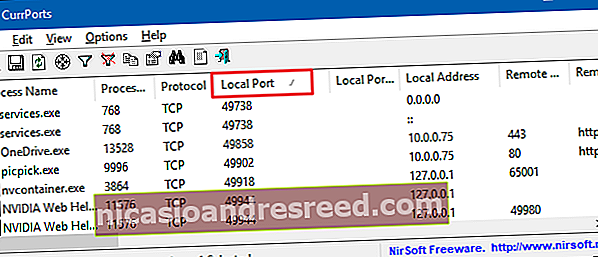
இதை இன்னும் எளிதாக்க, ஒவ்வொரு செயலையும் ஒரே சாளரத்தில் காண எந்த செயலிலும் இரட்டை சொடுக்கவும்.
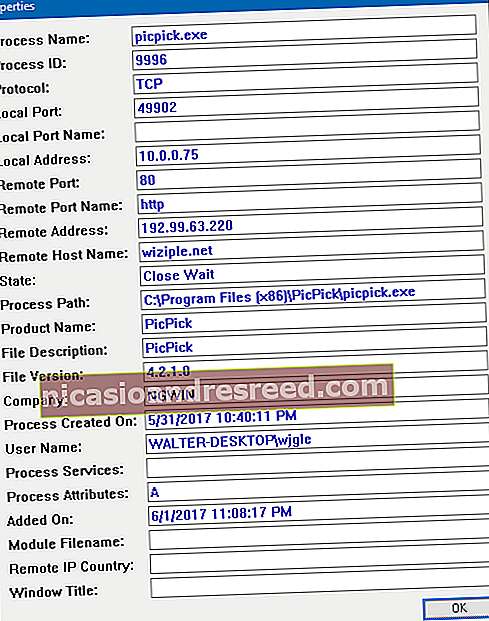
நீங்கள் விசாரிக்கும் துறைமுகம் எந்த பயன்பாடு அல்லது சேவையுடன் இணைக்கப்பட்டுள்ளது என்பதை நீங்கள் தீர்மானிக்கும்போது, அதை எவ்வாறு கையாள்வது என்பது உங்களுடையது. இது ஒரு பயன்பாடாக இருந்தால், வேறு போர்ட் எண்ணைக் குறிப்பிட உங்களுக்கு விருப்பம் இருக்கலாம். இது ஒரு சேவையாக இருந்தால் - அல்லது வேறு போர்ட் எண்ணைக் குறிப்பிட உங்களுக்கு விருப்பம் இல்லை - நீங்கள் சேவையை நிறுத்த வேண்டும் அல்லது பயன்பாட்டை அகற்ற வேண்டும்.










